2016までは「選手パスワード」でネットに繋げなくてもやりとりが可能でしたが、
パワプロ2018からは2016作成の選手パスワードは読めるが、2018作成の選手パスワードを従来形式で公開できなくなってます。
2022や2020や2018で作成した選手を公開する方法としては、「パワナンバー」が主流となります。
従来のローカル同士でのやりとりは、USBメモリに「画像書き出し」でできた画像を入れてのやりとりするという、慣れていない人には正直分かりづらい方法になります。
パワナンバーの方がおススメですが、「ネット環境が使えない」、「PSNのゲームIDを知られたくない」という方向けの情報となりますが、画像書き出し&読み込みについて解説します。
※2020/7/9 パワプロ2020対応に記事や画像を変更しました。
目次
事前準備
必要なものは以下。
・パソコン(フォルダ作成やデータやりとりに必要。スマホでもできないことはないかも…?)
・USBメモリ(フォーマット形式はFAT32やexFAT形式がいいと思います。NTFSはたぶんPS4側が×)
念のため他にUSB内にデータが入っている場合は、大事なデータが消えてしまわないよう専用にUSBメモリを用意するのが安全かと思います。
パワプロ2022,2020、2018で選手データの書き出し~読み出し手順
USBメモリフォルダ内に「pawapuro」(半角)という名前でフォルダを作成
PCなどで、USBメモリ内の一番上の階層に作ってください。
大文字・小文字はどっちでもいけます、全角文字はダメです。
まず、これをしないとパワプロ2020や2018上ではUSBメモリ機器を認識できません。
これはパワプロの説明書に掲載されています。ゲーム内でも注意メッセージとかしてほしかったですね(笑)
選手データの書き込み機能までの手順
1.メニューの 選手データ
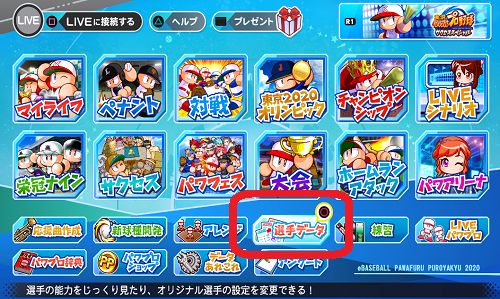
2.オリジナル選手 ⇒ データのやりとり
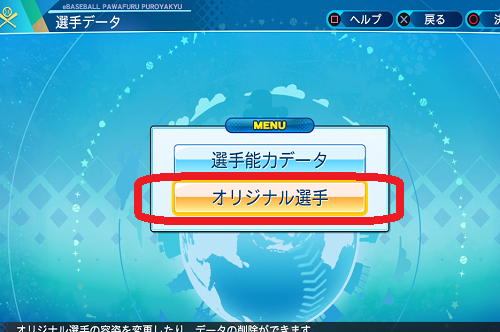
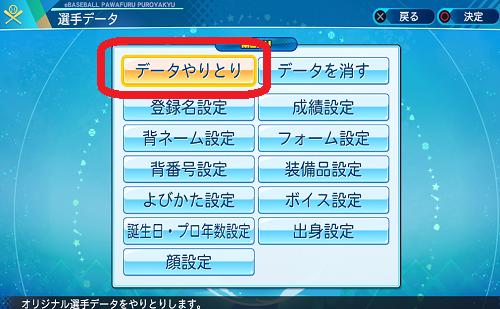
3.画像書き出し
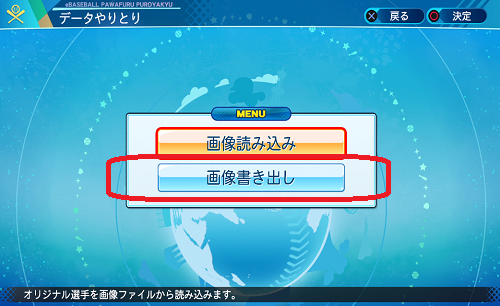
4.USB機器の選択
5.「書き出し」する選手を選ぶ
グレイアウトになっているキャラは「LIVEパワプロ」から100ptでスカウトしたやつです。
6.書き出し完了
パソコンでUSBのフォルダをのぞいてみると…
パワプロフォルダにこのような形でファイル作成されます。

↑画像ファイルはこんなんです。(ファイル名はWEBなので英語に変えました)
これは本物のデータなので、この画像をUSBの「pawapuro」フォルダにダウンロードし、以下の「読み込み」を試していただくことも可能です。
選手データの読み込み方法
読み込みを行うケースは、おそらく以下のようなケースが想像できます。
・友達のPS4にUSBを差してデータをあげる。
・ネット上にあったパワプロ2020や2018形式のpng画像データを取り込む
以下「画像読み込み」の操作手順です。
上記書き出し手順の「3.」の画面で「画像読み込み」を選択する
読み込みたい選手を選択します。PC上と同じファイル名が表示されます。
読み込めました。上の例は2回読みだしたので同じ選手が2キャラ増えています。
またパワナンバーと作成者情報は書き出し時点で消えているようです。
パワナンバー情報は消えますが、選手名や能力、顔設定、サクサクセスで作成した情報などは、ちゃんと残ります。
保存された選手について
説明書には以下の記述があります。念のためご参考に。
画像ファイルやパスワードから保存された選手は、氏名、装備品、成績、選手名音声、背ネームがなくなります。また以下の点に注意ください。
・一部のフォームや特殊能力、投手の持ち球が削除されることがあります。
・一部の顔設定は「パワプロ顔」にリセットされることがあります。
・画像ファイルやパスワードで送られた選手は、一部のモードで使用できないことがあります。★送られてきた選手は、継承選手デッキに入れたり、LIVEパワプロでアップロードしたりすることはできません。




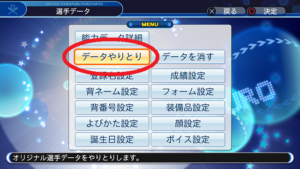
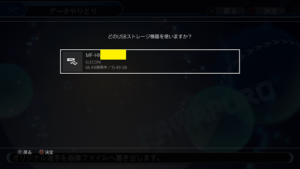

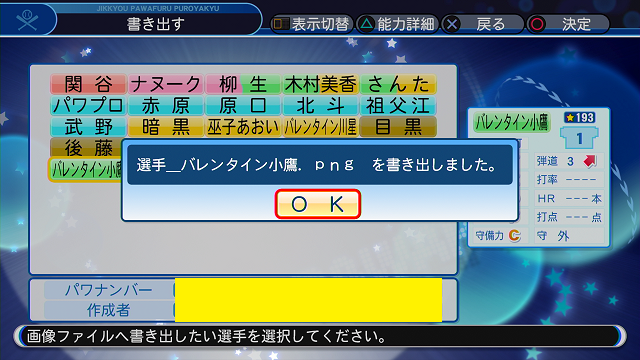
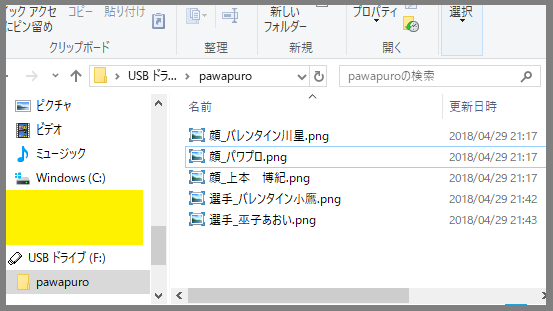
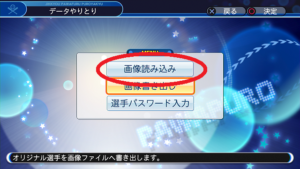
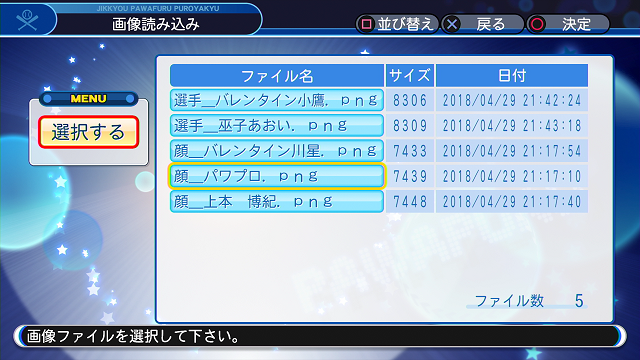

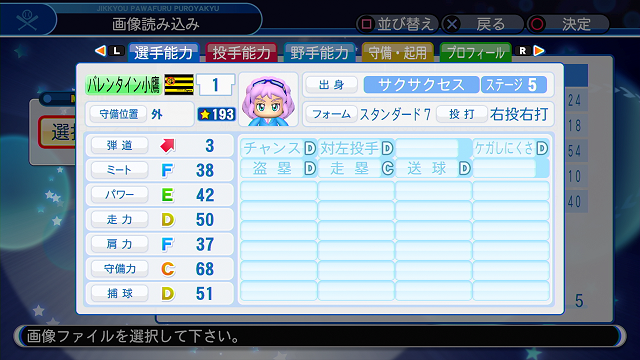

コメント
>保存された選手について
>画像ファイルやパスワードで送られた選手は、一部のモードで使用できないことがあります。
はじめまして。貴重な情報、ありがとうございます!
パスワード(PS3からPS4)で移行した選手には、不自由な条件のようなものが、
あるのだろうと考えてはいたのですが、ペナントやマイライフで使用制限や、登録設定が再入力不可能であったりといったものはあるのでしょうか?
宜しければ、ご回答お願い致します。
Vitaで画像ファイルがなかなか読み込めないのですが、いい方法ありますか?